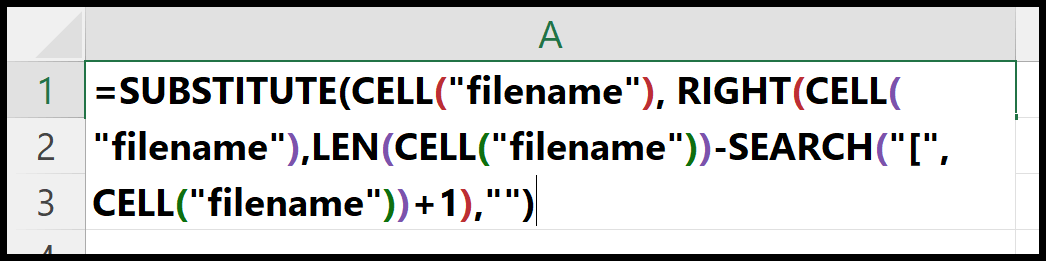Dateipfad in excel abrufen
Um den Pfad einer Excel-Datei zu ermitteln, müssen Sie die CELL-Funktion zusammen mit drei anderen Funktionen (LEN, SEARCH und SUBSTITUTE) verwenden. Mit CELL erhalten Sie den vollständigen Dateipfad, einschließlich Dateiname und Arbeitsblattname. Und Sie müssen die restlichen Funktionen verwenden, um nur den Dateipfad daraus zu extrahieren.
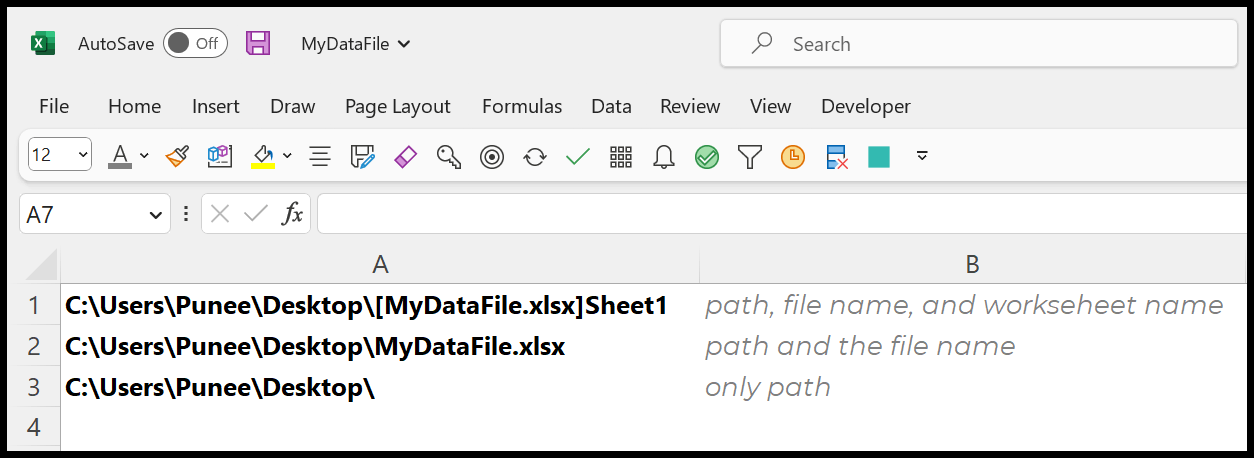
In diesem Tutorial erfahren Sie, wie Sie den Dateipfad auf drei verschiedene Arten erhalten.
Wichtig: Speichern Sie unbedingt Ihre Excel-Datei, bevor Sie eine dieser Formeln verwenden. Es ist nicht möglich, den Dateipfad abzurufen, es sei denn, Sie speichern ihn irgendwo.
Pfad mit Datei- und Blattnamen abrufen
Sie können die folgenden Schritte ausführen:
- Speichern Sie zunächst Ihre Arbeitsmappe und geben Sie ihr einen Namen.
- Geben Sie anschließend die CELL-Funktion in die Zelle ein.
- Wählen Sie dort den Infotyp „Dateiname“ aus und lassen Sie die Referenz leer.
- Schließen Sie am Ende die Funktion und drücken Sie die Eingabetaste, um das Ergebnis zu erhalten.
=CELL("filename")Sobald Sie die Eingabetaste drücken, wird im Ergebnis der Dateipfad mit Arbeitsmappennamen und Blattnamen zurückgegeben.
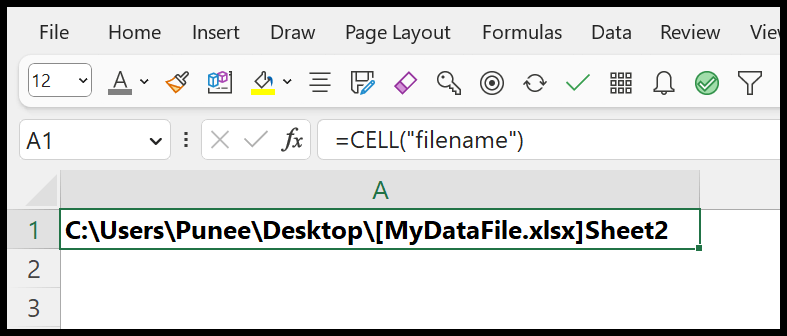
Pfad nur mit Arbeitsmappennamen abrufen
In dieser Situation müssen Sie den Blattnamen aus dem Pfad entfernen. Und dafür müssen Sie LEFT, SEARCH und SUBSTITUTE verwenden.
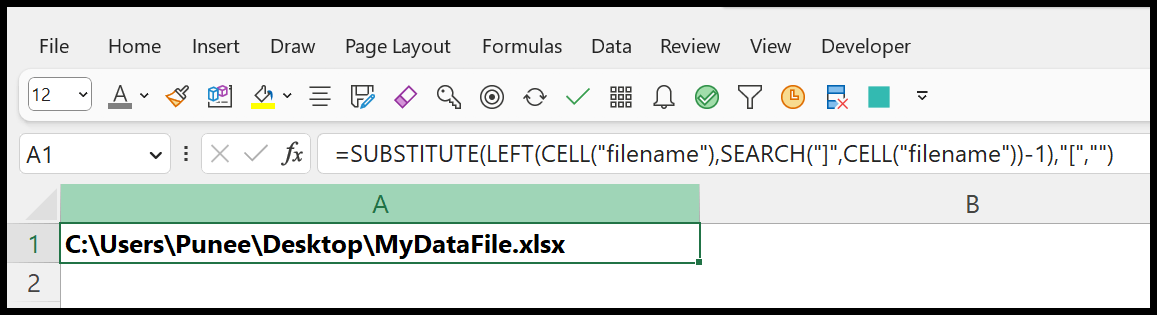
=SUBSTITUTE(LEFT(CELL("filename"),SEARCH("]",CELL("filename"))-1),"[","")Um diese Formel zu verstehen, müssen Sie sie nun dividieren:
- Geben Sie im ersten Teil die CELL-Funktion in eine Zelle ein und verwenden Sie den Dateinamen im Argument info_type.
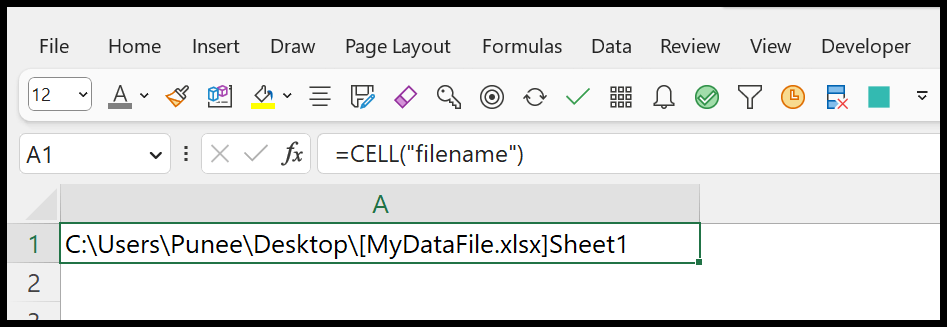
- Verwenden Sie nun die SEARCH-Funktion, um die Position der schließenden Klammer „]“ aus dem vollständigen Pfad zu ermitteln.
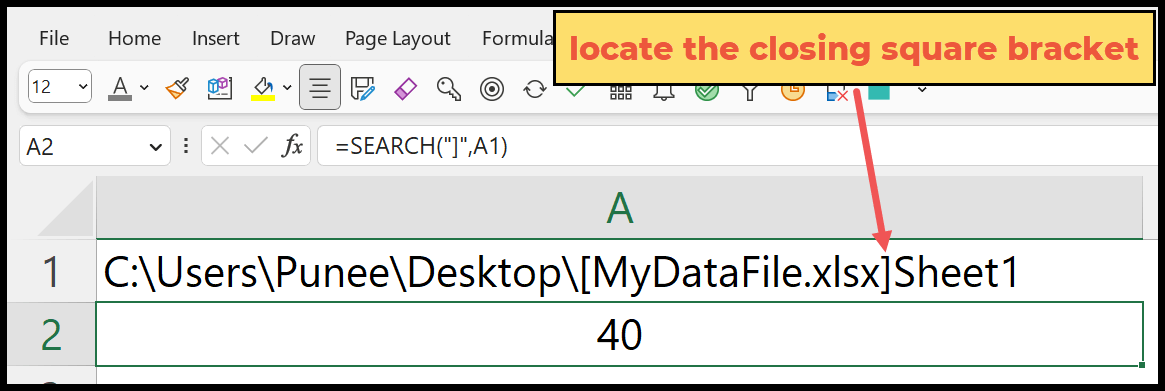
- Anschließend müssen Sie mithilfe der von SEARCH zurückgegebenen Position mit LEFT den restlichen Teil des Pfads abrufen, mit Ausnahme des Teils nach der Endklammer.
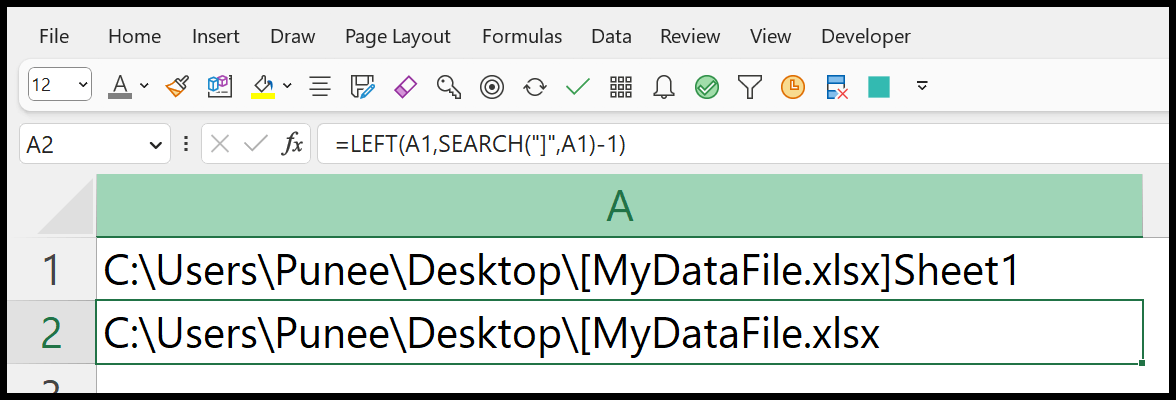
- Als nächstes müssen wir REPLACEMENT verwenden, um das Startmedium zu ersetzen.
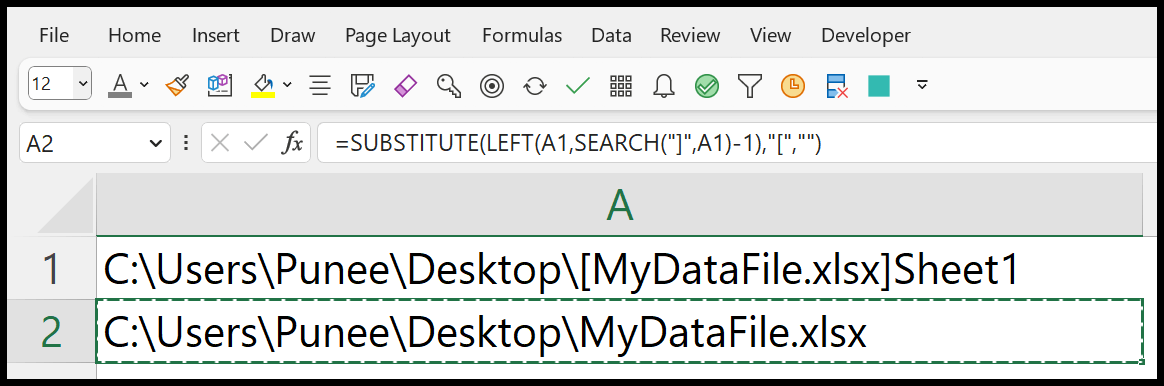
- Anstatt auf Zelle A1 zu verweisen, ersetzen Sie sie am Ende durch die aktuelle CELL-Funktion.
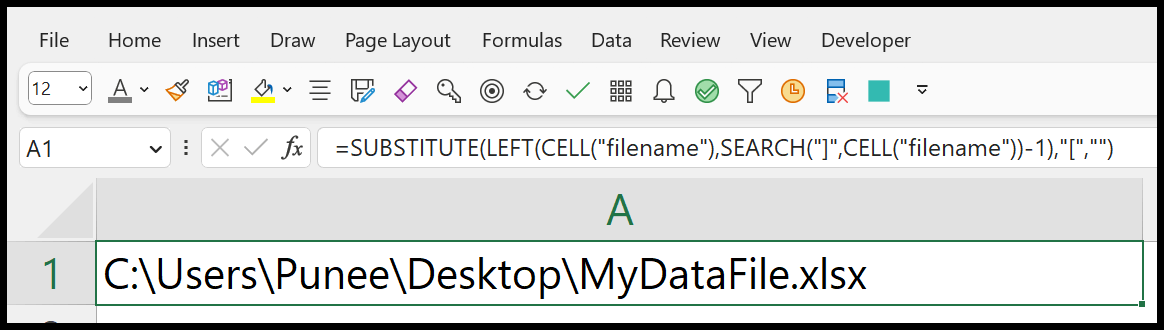
Nur Dateipfad abrufen
Nehmen wir nun an, Sie benötigen nur den Pfad zum Ordnernamen. Dazu müssen Sie die Zelle mit den Funktionen SUBSTITUTE, LEN, RIGHT und SEARCH verwenden.
=SUBSTITUTE(CELL("filename"), RIGHT(CELL("filename"),LEN(CELL("filename"))-SEARCH("[",CELL("filename"))+1),"")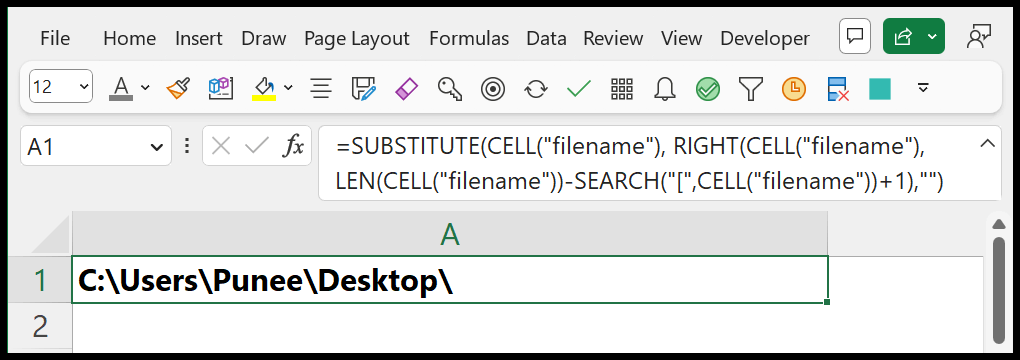
Um diese Formel zu verstehen, müssen Sie sie teilen:
- Geben Sie zunächst die CELL-Funktion in eine Zelle ein und verwenden Sie den Dateinamen info_type.
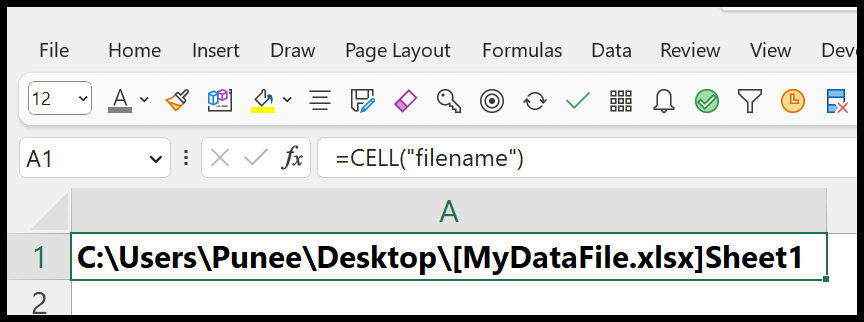
- Verwenden Sie nun die SEARCH-Funktion, um die Position der Startklammer zu ermitteln, und addieren Sie dann 1 dazu.
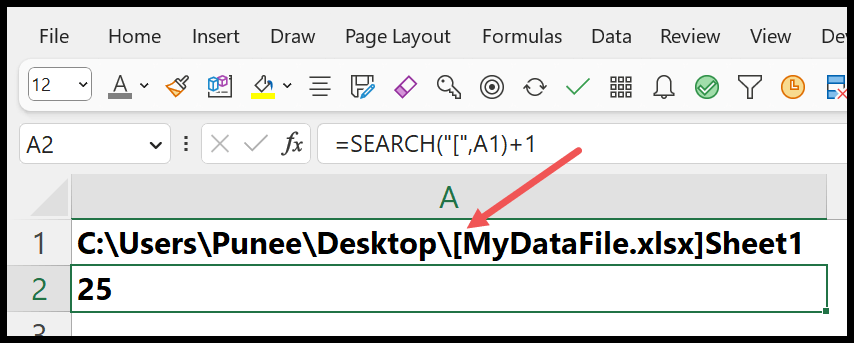
- Verwenden Sie anschließend die LEN-Funktion, um die Gesamtzahl der Zeichen im Pfad zu ermitteln. Und subtrahieren Sie es von der von SEARCH zurückgegebenen Positionsnummer.
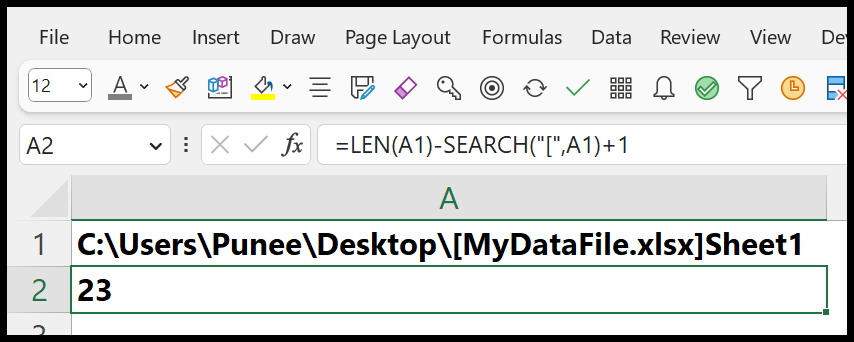
- Verwenden Sie dann die RIGHT-Funktion, um den Dateinamen und den Blattnamen aus dem vollständigen Pfad abzurufen. Sehen Sie sich RECHTS den vollständigen Pfad an und verwenden Sie die Zahl, die durch Subtrahieren von LEN und SEARCH nach [char_num] zurückgegeben wird.
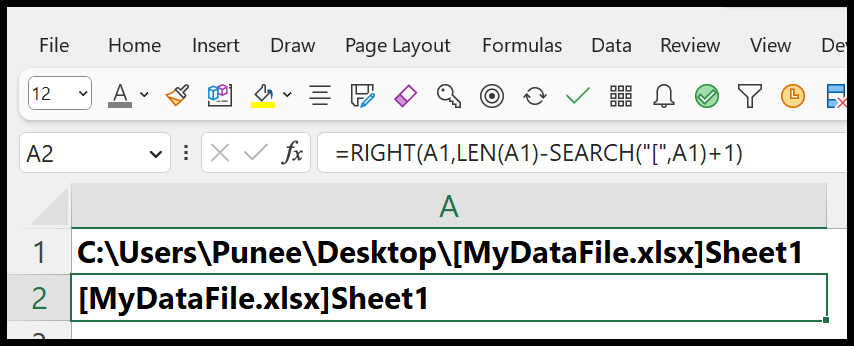
- Verwenden Sie von dort aus REPLACEMENT, um den Datei- und Arbeitsblattnamen durch einen leeren Wert aus dem ursprünglichen Pfad zu ersetzen.
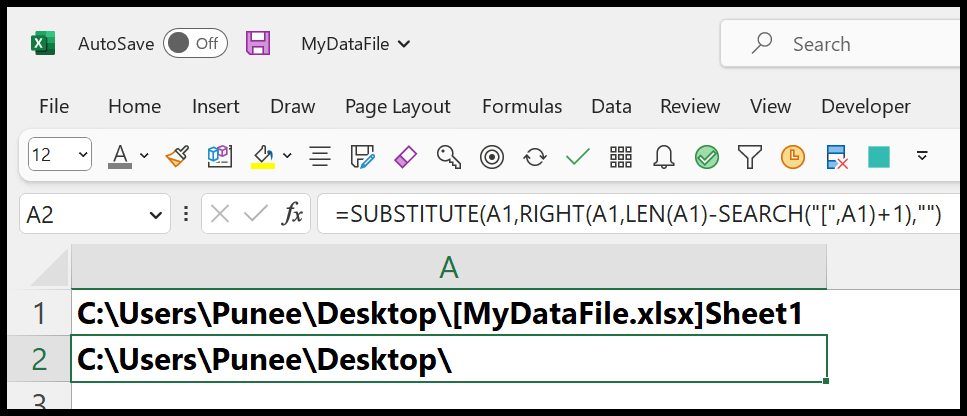
- Ersetzen Sie am Ende die Zellreferenz A1 der Formel durch die CELL-Funktion, die Sie in Zelle A1 haben, um sie in einer Formel zu erhalten.